Cómo completar un almacenamiento dirigido por RF para varios palets
Para realizar tareas de almacenamiento dirigido por RF (Administración de Tareas) para varios palets:
- En el menú principal del dispositivo de RF, seleccione Administración de Tareas. Se muestra la pantalla Administrador de tareas (TMM).
-
Seleccione Estándar. Se muestra la pantalla Administrador de tareas (TM).
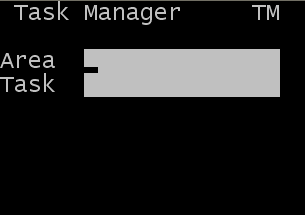
-
Especifique esta información:
- Área
- Especifique el área correspondiente a las tareas. Si este campo queda en blanco, la aplicación encontrará las tareas de todas las áreas en las que tenga permiso.
- Tarea
- Deje en blanco o seleccione el tipo de tarea que se va a completar. Para obtener una tarea de almacenamiento, pulse A dos veces. Seleccione el almacenamiento de la lista. Se muestra PA: almacenamiento en el campo.
NotaSi no ha seleccionado un tipo específico de tarea, recibirá una tarea en función de sus permisos de usuario y de la prioridad de las tareas para las cuales goza de permiso de ejecución.
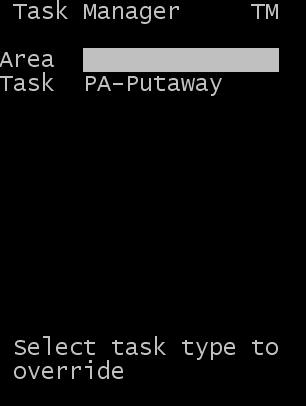
-
Pulse Intro. Se muestra la pantalla siguiente para permitirle introducir las licencias que se van a almacenar.
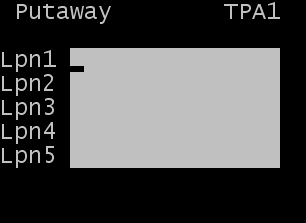
-
Seleccione o escanee las licencias que se van a almacenar. Pueden seleccionarse entre 1 y 5 licencias para almacenamiento.
Nota
Esta pantalla se puede modificar fácilmente para acoger el número de palets que un operador puede almacenar. Por ejemplo, si se va a trasladar un máximo de dos palets, edite la pantalla TPA1 para que los campos Lpn3, Lpn4 y Lpn5 no estén visibles. De esta manera, se limitan los campos que se muestran y se reduce el número de teclas requeridas para iniciar el proceso de almacenamiento. Para obtener más información sobre la modificación de pantallas de RF, consulte la Guía del administrador.
Otro campo que puede activarse para la introducción de datos en la pantalla:
- Ubicación
- Ubicación desde la que se traslada el artículo (los valores predefinidos de la pantalla RF estándar asumen que el producto debe almacenarse desde la ubicación ZONA DE ESPERA).
-
Una vez que ha especificado todas las ID que se van a almacenar, pulse Intro. Se muestra la pantalla TPAM1 con los LPN que se han escaneado para almacenamiento, junto con las ubicaciones sugeridas para cada uno.
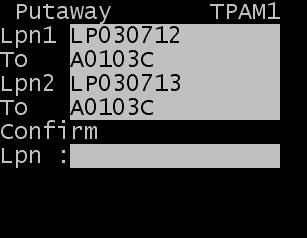
-
Para completar la pantalla Palet Múltiple, realice una de las acciones siguientes:
- Escanee el primer LPN a almacenar. Se muestra la pantalla TPAM2 para completar la confirmación de este LPN en la nueva ubicación.
- Deje en blanco el campo LPN y pulse Intro. El sistema muestra la pantalla de confirmación TPAM2 para la primera licencia de la lista, en función de la secuencia de ubicación.
-
Para completar la transacción de almacenamiento, escanee o introduzca la ubicación.
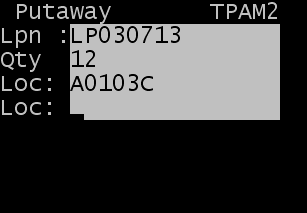
- Una vez completado el almacenamiento para el LPN seleccionado, se le retorna a la pantalla TPAM1 para seleccionar el siguiente LPN para almacenamiento.